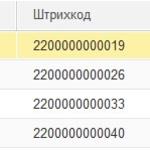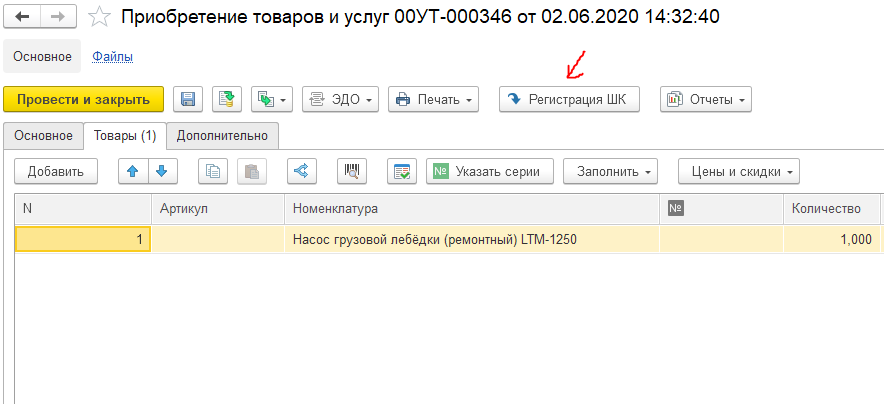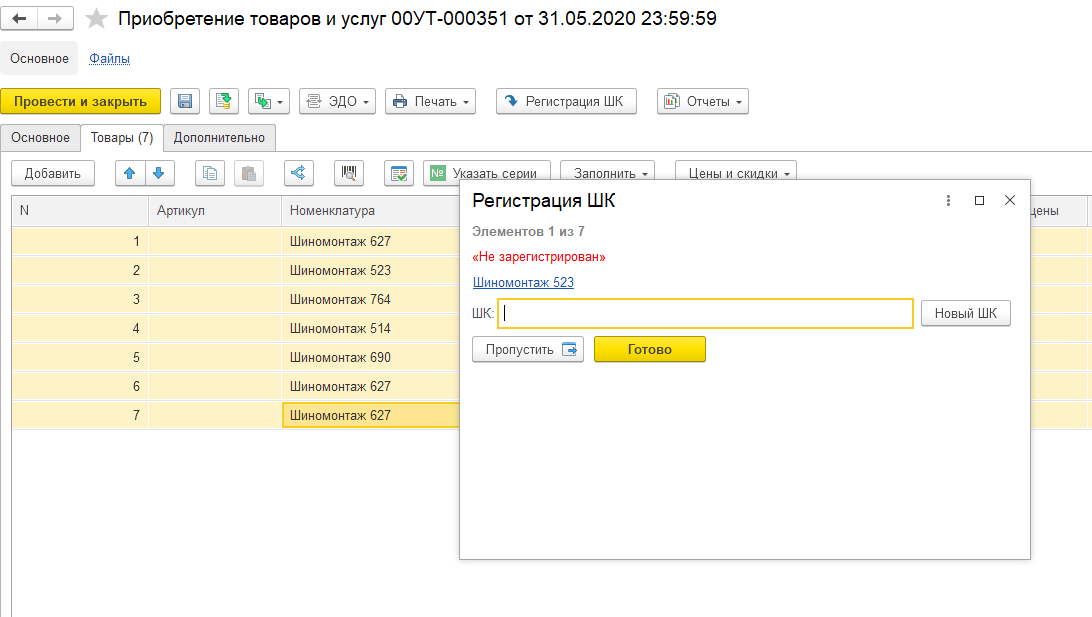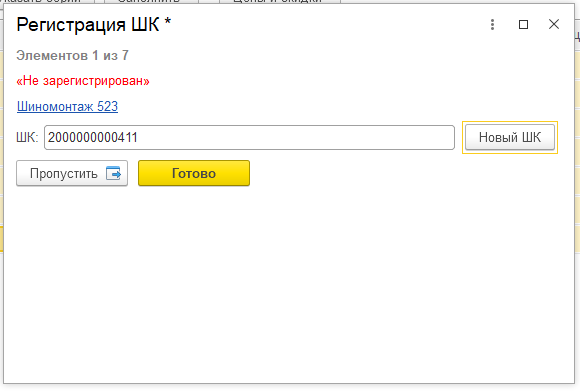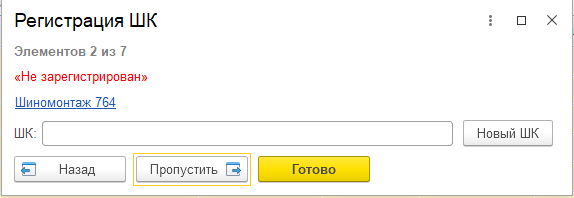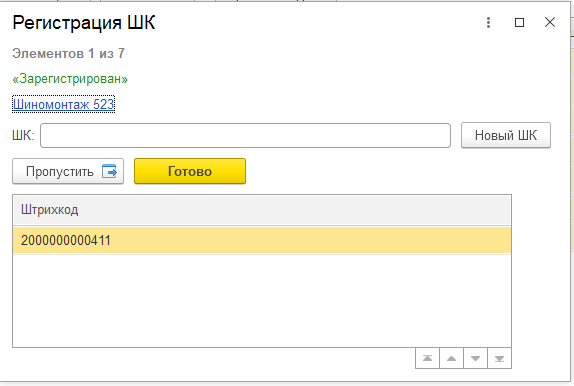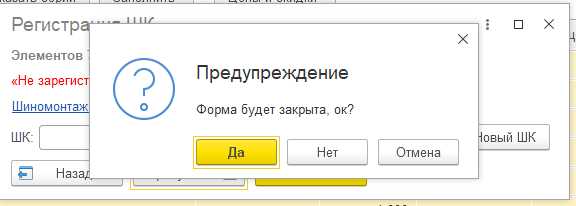как ввести штрих код в 1с вручную
Сводные таблицы Excel
26 июня 1974 г. в 8:01 была продана упаковка жевательной резинки Wrigley’s. Она стала первым товаром со штрихкодом и теперь хранится в музее. В наши дни штриховая маркировка (barcode) наносится практически на каждый товар.
Существуют разные стандарты кодировки, но в торговле общепринятым считается код EAN/UPC. Он состоит из 13 цифр, которые условно разделены на 5 групп:
Первое поле не совсем правильно называют кодом страны-производителя. На самом деле оно указывает только на то, какая национальная организация зарегистрировала штрихкод. Национальные организации-регистраторы выдают каждой обратившейся к ним фирме уникальный внутри страны номер, который занимает второе поле. Фирма самостоятельно присваивает каждому производимому ей товару номер, который становится третьей частью кода. В результате код в целом является уникальным для каждого товара. В базы данных он прописывается именно как целое 13-значное число.
Префиксы с 200 по 299 являются особыми. Они не принадлежат ни одной организации-регистратору. Штрихкоды, начинающиеся с цифры 2, вообще не подлежат регистрации, но предназначены только для внутренних нужд фирм. Например, если вы решили маркировать пакеты с развесным товаром в своем магазине, то можете использовать произвольные коды, начинающиеся с двойки. Они гарантированно «не пересекутся» ни с какими зарегистрированными штрихкодами от производителей товаров.
Сканеры для считывания штрихкодов бывают стационарные (встраиваемые в прилавок или конвейер) и портативные. Последние обычно комплектуются настольным штативом. К компьютерам или другим устройствам сканер штрихкода подключается последовательным кабелем для COM-порта (RS-232) либо кабелем USB. Некоторые модели включаются в «разрыв клавиатуры»: на конце кабеля есть вилка и гнездо. Вилка вставляется в разъем PS/2 компьютера, а клавиатура подключается к гнезду. Модели отличаются углами обзора, чувствительностью, поддержкой различных стандартов кодирования. Со спецификацией EAN/UPC работают все сканеры, а другие варианты в торговле особенно и не нужны. Как можно использовать такое устройство?
Самое очевидное решение — подключить сканер к компьютеру, на котором установлена программа учета, и считывать коды с этикеток при заполнении накладных. С точки зрения системы и приложений сканер является почти таким же устройством ввода, как клавиатура. Когда в окне программы выбрано текстовое поле ввода, и вы провели сканером над штрихкодом, сканер пискнет и введет в это поле число, прочитанное им с этикетки. Все предельно просто! С тем же успехом вы могли бы набрать число и вручную, но сканер делает это намного быстрее и безошибочно.
Чтобы происходил поиск и подбор, в справочнике товаров каждой единице номенклатуры должен быть заранее присвоен штрихкод. Заполняя табличную часть, не нужно выбирать и вводить товары вручную — достаточно провести сканером, и нужная позиция добавится в список. Останется только указать количество!
На примере «1С:Управление торговлей» это выглядит примерно следующим образом. Детали зависят от версий программы и редакций конфигурации, поэтому приведу только общий порядок действий:
Рис. 1. Подключение и настройка торгового оборудования
Бывает, что первый пункт проигнорировали, и купили то, что предложил не совсем грамотный консультант. Многие сканеры все равно нормально работают, если при настройке указать, что это стандартный «Сканер штрихкода: Общий». В крайнем случае хороший специалист по 1С путем некоторых «плясок с бубном» заставит работать в программе почти любую модель, но цена вопроса может быть сравнима с ценой самого устройства.
В 11-й редакции «1С:Управление торговлей» интерфейс пользователя организован иначе, а функция подключения оборудования по умолчанию скрыта. Сначала нужно ее включить: на вкладке Администрирование в группе Настройки выберите пункт Настройка параметров учета. В открывшемся диалоговом окне в группе Общие установите флажок Использовать подключаемое оборудование. Теперь на вкладке Администрирование станет доступен пункт Подключаемое оборудование.
Когда взаимодействие программы с устройством налажено, пора заняться справочником товаров. Скорее всего, номенклатура была заполнена раньше, нужно только присвоить позициям штрихкоды. Их мы возьмем прямо с коробок или этикеток.
Рис. 2. Заполнение вкладки Штрихкод
Что делать, если тапочки шились на абсолютно подпольной фабрике и лишены не то что штрихкода, а этикетки как таковой? Либо будем, как раньше, выбирать их из списка вручную, либо придется присвоить им штрихкод самостоятельно. Вместо того чтобы водить сканером над несуществующей этикеткой, нажмите кнопку Новый штрихкод. Программа сама его сгенерирует. Начинаться код будет с двойки, и программа проследит, чтобы в этой базе все коды были уникальными. Нажмите кнопку OK.
Таким образом, в базу данных можно внести код, которым товар уже снабдил производитель, а можно присвоить товару новый штрихкод, и пользоваться им в пределах своего склада и магазина. Чуть дальше мы рассмотрим, как физически нанести маркировку на сами тапочки.
При заполнении табличной части любого документа (реализация, прием товара на склад и т. д.) проведите сканером над этикеткой со штрихкодом. Соответствующий товар будет добавлен в таблицу новой строкой. Это намного быстрее и проще, чем вручную выбирать товар из справочника номенклатуры.
Где и кому подойдет схема работы «сканер плюс компьютер с программой учета»? Варианта два.
В любом случае, со сканером в руках удобно принимать товары на склад. Если такой же товар раньше уже заносился в базу, это выяснится по штрихкоду. В табличной части документа «Поступление товаров и услуг» щелкните в новой строке в поле Номенклатура и проведите сканером над этикеткой.
Если такой штрихкод в базе есть, строка будет заполнена. Если же ничего не произошло, скорее всего, нужно завести новый элемент номенклатуры. Однако не исключено, что он существует, просто штрихкод для него еще не задавали. Тогда оперативно исправьте это упущение и продолжайте заполнять приходный документ.
Печать штрихкодов в 1С: инструкция
Обновим 1С с гарантией сохранности базы
Поможем с 1С 24/7, без выходных
Установим сервисы 1С бесплатно
Оперативно решим любые задачи по 1С
Как в 1С вывести на печать штрихкод? Что необходимо установить и настроить для этого? Предлагаем нашим читателям подробную инструкцию по установке компоненты, добавлению штрихкода в ценник, созданию макета и вывода его на печать.
Установка компонента 1С Печать штрихкодов
Для вывода в 1С штрихкода в печатную форму предназначен объект «1С:Печать штрихкодов». Данный элемент управления предназначен для формирования штрихкодов следующих форматов:
EAN8, EAN13, EAN13 AddOn 2, EAN13 AddOn 5, ITF14, RSS14, EAN128, Code39, Code39 Full ASCII, Code93, Code128, Code16k, Industrial 2 of 5, Interleaved 2 of 5, CodaBar, PDF417.
В нем поддерживается автоопределение формата штрихкода, возможность передавать символьное значение штрихкода как с контрольным символом, так и без него, а также можно отключать показ контрольного символа штрихкода на результирующем изображении штрихкода.
Если данный элемент не установлен у вас не установлен, то при попытке сделать печать вы увидите ошибку с текстом: «Компонента печать штрихкодов 1С не установлена на данном компьютере». В таком случае перед следующими шагами вам необходимо установить элемент. Выберите его на сайте и установите на ПК.
Установка максимально простая, поэтому просто следуйте указаниям:
Печать штрихкодов на ценниках в 1С
Для примера предлагаем рассмотреть печать штрихкода в«1С:Розница». Обратимся к пункту «Цены номенклатуры» и рассмотрим вывод на печать ценников товаров, на которые уже назначена цена.
Печать ценников и этикеток доступны из документа «Установка цены номенклатуры» в кнопке «Печать»:
В обработке уже будут выбраны товары, поэтому нам нужно будет задать «Шаблон ценника». Если заранее такой шаблон не был подготовлен, то создайте его на этом шаге.
Нажав кнопку «Редактировать макет», переходим в редактор шаблонов и выбираем «Загрузить шаблон по умолчанию».
Выбрав созданный шаблон, выделяем необходимые товары и нажимаем кнопку «Печать».
Штрихкод 1С в макете печатной формы
Вы можете самостоятельно разработать макет печатных форм с использованием штрихкода. В конфигураторе открываем макет печатной формы нужного документа и переходим в меню:
Таблица — Рисунок — Вставить объект
В появившемся окне переключаем указатель в положение «Элемент управления» и мы видим, что появился тип объекта «1С.V8. Печать штрих-кодов».
Помощь профессионалов
Если у вас нет достаточно компетентных сотрудников или у ваших специалистов сейчас есть более важные задачи, мы предлагаем обратиться за помощью к специалистам компании «ПРОГРАММЫ 93»!
Как мы можем помочь вам в работе с 1С?
Позвоните по номеру телефона, указанному на сайте или заполните форму обратной связи, чтобы мы могли сориентировать по стоимости и рассказать, как начать сотрудничество.
Как присвоить штрихкод товару в 1С
Здравствуйте, устроился на фирму по продаже оборудования для строительства. Здесь установлена программа «1С: Розница 2.1» для платформы «1С: Предприятие 8». Сейчас пытаюсь разобраться, как присвоить штрихкод товару в 1С. Нужно заносить штрих код производителя или присваивать свой собственный штрих код? По идее это важно.
Боря, разные организации работают со штрих кодами по-разному. Одни присваивают товарам штрих коды производителей, присваивая собственные штрих коды только тем товарам, у которых их нет. Другие применяют только собственные штрих коды. Третьи указывают заводской и собственный штрих коды. Мы на нашей фирме применяем второй вариант. Как у вас – не знаю, надо спрашивать у сотрудников, почему вам не объяснили – не понятно. Собственные штрих коды я не рекомендую присваивать без крайней необходимости, так как это приведет к тому, что многие позиции номенклатуры будут продублированы и у вас будет в учете полная неразбериха.
Чтобы ввести штрих код в 1С нужно зайти в карточку номенклатуры в базе в раздел «Штрих коды». Для добавления нужно нажать кнопку «Создать». У вас появится окошко, которое нужно заполнить вашими данными: группа товаров, наименование, ставка НДС, наименование для печати, вид и тип номенклатуры характеристики.
Если вы решили создать собственный штрих код, то нужно нажать на кнопку «Новый штрих код» и сохранить полученный результат. Если же вы хотите сохранить в базу штрих код производителя, то вы его считываете сканером штрих кода и нужные цифры у вас отразятся в соответствующем поле. Если нет сканера или штрих код поврежден, то вы можете ввести его вручную.
Поле «Характеристика» у вас будет неактивным, если вы будете добавлять штрих код для позиции номенклатуры, не имеющей характеристик. Но если вы попробуете добавить штрих код товару с характеристиками, то штрих код присвоится именно характеристике, а не самому товару.
Конфигурация «1С: Розница» оснащена функцией контроля уникальности штрих кодов. Она не даст вам повторно занести в программу один и тот же штрих код. Но я советую данную функцию отключить. На практике вы редко встретите товары с одинаковыми штрих кодами. В основном это бывает, когда производитель присваивает один и тот же штрих код на один товар, имеющий разные характеристики. Например, в нашем магазине бытовой техники есть одинаковые наушники, они абсолютно идентичны, но одни белые, а другие черные. По идее производитель должен был присвоить им разные штрих коды, но не сделал этого. Если вы не отключите контроль уникальности, то программа даст вам занести только одни наушники под этим штрих кодом. Тогда вам нужно будет либо объединить данные наименования либо одному из них (обоим) присвоить новый штрих код.
Но мне кажется, что объединять товар будет неправильно, так как вам нужно отличать наушники черные и белые, хотя бы для того, чтобы увидеть, какие из них заканчиваются, чтобы заказать их у поставщика. А если вы будете использовать штрих коды, не учитывая маркировку производителя, то вы можете запутаться. Если же штрих коды в базе будут дублироваться, то в этом нет ничего страшного. Ведь все равно это будут разные товары с разными характеристиками.
Если вы отключите контроль уникальности, то вы во время считывания сканером задублированного штрих кода увидите на экране список номенклатурных наименований с таким штрих кодом. Вам только нужно будет выбрать из списка нужную позицию. Как по мне, то проблем никаких.
Но вообще на практике я чаще сталкивалась с ситуацией, когда одинаковые товары имеют разные штрих коды. Но это также не страшно. Любой товар и любая характеристика может иметь несколько штрих кодов. Вы можете сразу все эти штрих коды занести в базу, прикрепив их к одной записи. Тогда вам всегда будет выдаваться нужный товар.
Штрихкоды в 1С:Розница 8.3 версия 2.2
Версия конфигурации: 2.2.5.22
Дата публикации: 22.02.2017
В программе 1С используется система штрихкодов номенклатуры. Штрихкодирование товара это удобный механизм, который позволяет производить быстрый подбор товаров и работу в режиме РМК так и множество других очень полезных и удобных функций.
Основными видами штрихкодов с которыми работает программа 1С:Розница это: CODE128, CODE39, EAN128, EAN13, EAN8 и ITF14. Но самыми распространенными являются всего 2 кода CODE39 и EAN13.
Большинство производителей уже маркируют свои товары штрихкодами которые можно использовать в работе в своем магазине. Так же вы можете ввести свою систему кодирования в магазине, это позволит вам настроить более гибкую работу с характеристиками номенклатуры и вводом серий товаров. Не кто не запрещает вам использовать часть штрихкодов производителей и часть своих, но это может создать некоторую путаницу.
В этом списке мы видим список вашей номенклатуры, которой мы в последующем будем назначать штрихкоды. Заходим в карточку номенклатуры.
У данной позиции номенклатуры Дырокол маленький Expert уже есть назначенный штрихкод он записан в базу 1С:Розница.
Если вы используете в работе Характеристики номенклатуры, то вам просто необходимо знать!
При использовании Характеристик штрихкод задается не Номенклатуре, а конкретной Характеристике номенклатуры!
Как видно, что каждой Характеристике позиции номенклатуры Маркер назначен штрихкод! Это сделано для того, что бы кассиру не приходилось искать отличия в характеристиках, а пробивать на кассе конкретный товар. Это помогает избежать Пересортицы при работе с характеристиками номенклатуры.
При заполнении нового штрихкода, мы вводим
1. Номенклатуру для которой формируем штрихкод
2. Характеристику к которой он будет привязан (если не используете, то это поле будет недоступно)
4. Тип кода определяется автоматически.
Если вы вводите свое штрихкодирование, то просто можно нажать клавишу Новый штрихкод и он будет сгенерирован. Программа генерирует коды только в формате EAN13 (с проверкой контрольного соотношения). Хоть данные штрихкоды и являются подлинными EAN13, они лежать в диапазоне который не используется производителями товаров.
Теперь рассмотрим более детально настройки раздела Штрихкодирование.
Важно! Данные диапазоны штрихкодов не должны пересекаться с вашими штрихкодами карт покупателя. Иначе программа будет считать бонусную, скидочную или иную карту весовым товаром!
Вы можете самостоятельно напечатать ценники или этикетки с вашими штрихкодами! Это не составляет особого труда, да без принтера этикеток.
Такие простые настройки позволят вам быстро настроить программу 1С:Розница для работы с штрихкодами. Это позволит вам избегать ошибок при продаже товаров, махинаций со стороны продавцов, а так же существенно снизить время обслуживания клиента, время на обработку товаров, проведения инвентаризаций. Любая автоматизация розничной торговой точки не обходится без внедрения системы внутреннего штрихкодирования.
Регистрация штрихкода номенклатуры в момент поступления товаров на склад
Внешняя обработка «Регистрация ШК» предназначена для регистрации штрихкодов при приобретении товаров.
Как прикрепить к базе:
Откроется список, нажать «добавить из файла», добавить данную обработку. Сохраняем, закрываем. Открываем документ «Приобретение товаров и услуг», появится кнопка «Регистрация ШК».
Выделяем строку (строки) с номенклатурой, нажимаем на «Регистрация ШК».
Откроется обработка, уже с заполненными выделенными элементами номенклатуры.
Вверху указывается сколько всего элементов прошло и сколько осталось.
Наименование текущего элемента (номенклатура).
По кнопке «Готово» записываем новый штрихкод в базу и сразу переходим к следующей позиции:
По кнопке «Назад», мы можем вернуться на одну позицию назад.
Тестировалась: Управление торговлей, редакция 11 (11.4.10.62)
Платформа: 1С:Предприятие 8.3 (8.3.15.1830)
Скачать файлы
Специальные предложения
Обновление 14.09.20 13:15
См. также
Перепроведение документов с контролем проводок Промо
Немного переделанная стандартная обработка «Проведение документов», контролирует проводки документов и если они изменились — сообщает об этом.
05.06.2021 1376 4 AnryMc 0
«Учет штрафов ГИБДД» с возможной загрузкой из открытых источников в интернет Расширение конфигурации 1С: Предприятие 8.3
Расширение конфигурации Бухгалтерия предприятия, редакция 3.0 (при минимальных изменениях любой типовой конфигурации), позволяющее вести историю данных по штрафам ГИБДД для справочника транспортных средств компании. Бонусом поставляется внешняя обработка, способная загружать эти данные из открытых источников в интернет.
30.12.2019 19189 22 capitan 11
Пакетное пробитие чеков на Онлайн-кассе при оплатах от физических лиц на расчетный счет
Автоматизация процесса пробития чеков онлайн при поступлениях на расчетный счет от физических лиц. Помогает сократить трудозатраты таким организациям, как МФЦ, Управляющие компании и т.д. Подходит для 1С:Бухгалтерия 3.0 любой версии (базовая, ПРОФ, КОРП). Не изменяет конфигурацию. Конфигурация остается на поддержке (типовая).
24.09.2019 22310 8 r.resh39 7
Списание (корректировка) задолженности контрагентов УНФ 1.6
Обнуление задолженности контрагентов в конфигурации «Управление небольшой (нашей) фирмой» версии 1.6 с помощью документа «Корректировка регистров».
24.07.2019 32596 21 DMon 1
Перенумерация документов для Бухгалтерии предприятия 3.0 Промо
Автоматическая перенумерация документов.
11.11.2013 36413 1180 Poyarkov696 50
Регистрация документов с измененной суммой
Обработка берет информацию из истории изменения документов. Удобна для администраторов, когда документы с измененной суммой по какой-то причине не регистрируются в плане обменов. Можно регистрировать не все документы, а только те, которые были изменены.
20.04.2019 26819 6 ryan 0
Валовая прибыль для УПП 1.3, КА 1.1 в режиме РАУЗ (работа типового отчета без доработок конфигурации)
Простое и мгновенное решение для использования типового отчета «Валовая прибыль» в конфигурациях «Управление производственным предприятием 1.3», «Комплексная автоматизация 1.1» (а также отраслевых решений на их базе) при включенном режиме РАУЗ (расширенная аналитика учета затрат). Не требует настройки или изменения конфигурации, либо может быть, для дополнительного удобства, интегрировано в нее с минимальными доработками.
21.01.2019 28006 34 stvorl 12
Simple WMS Client – это визуальный конструктор мобильного клиента для терминала сбора данных(ТСД) или обычного телефона на Android. Приложение работает в онлайн режиме через интернет или WI-FI, постоянно общаясь с базой посредством http-запросов (вариант для 1С-клиента общается с 1С напрямую как обычный клиент). Можно создавать любые конфигурации мобильного клиента с помощью конструктора и обработчиков на языке 1С (НЕ мобильная платформа). Вся логика приложения и интеграции содержится в обработчиках на стороне 1С. Это очень простой способ создать и развернуть клиентскую часть для WMS системы или для любой другой конфигурации 1С (УТ, УПП, ERP, самописной) с минимумом программирования. Например, можно добавить в учетную систему адресное хранение, учет оборудования и любые другие задачи. Приложение умеет работать не только со штрих-кодами, но и с распознаванием голоса от Google. Это бесплатная и открытая система, не требующая обучения, с возможностью быстро получить результат.
09.01.2019 61412 266 informa1555 234